
ここでは、テクスチャやスキンの変更方法を解説していきます。
Kindle Fire 版はAndroidの方法を使います。
※筆者の環境はXperiaZ SO-02E 4.1.2です。端末やOSのバージョンによっては違う部分があるかもわかりませんがご了承ください。
ブラウザからこのwikiを開きテクスチャ一覧のページから好きなスキン/テクスチャを選びます。
今回は、のテクスチャを変更していきます。
画像を長押しすると別ウィンドウが開くのでまた長押しし、保存します。
ESファイルエクスプローラを起動し、ダウンロードしたディレクトリ(ファイルのある場所)をひらきます。筆者の環境では「端末/sdcard/download/」がダウンロードしたファイルの場所になっていますのでそこを開きます。
次にAPKを吸い出します。
※APKとは…アプリのデータの詰まったファイルのこと。
【注意】この方法で吸い出したAPKを他人に譲渡または配布しますと法律により罰せられますので注意してください。
左上の地球とスマホの合わさったようなところを押します。
「ツール」の「アプリマネージャ」を押します。
しばらく待つとアプリのアイコンが出てきます。MCPEのアイコンを長押しします。
画面左下の「バックアップ」を押します。
「バックアップ完了」と出たら、画面を横にスライドさせて一番最初の画面に戻しましょう。(左上アイコンから「ローカル」のところを押すことでも、戻ることができます。
※一部端末では、APKにロックが掛かっていてバックアップできない場合が有ります。
こちらをご覧ください。
backups→appsと進むと、ここにバックアップされたMCPEのAPKがあります。
~.apkから~.zipにリネームして解凍します。
アイコンを長押しし、画面左下の「他」を押して「解凍」を押します。
一番上のチェックボックスを押します。
しばらく待ちましょう。
できたフォルダを押して開きます。
assetsフォルダの中にテクスチャが入っていますので、置き換えます。
そして「圧縮」します。
~.zipを~.apkにリネームします。
たまにできるスマホとできないスマホがあるのでご注意下さい。
[END]
ブラウザからこのwikiを開きテクスチャ一覧のページから好きなスキン/テクスチャを選びます。
今回は、のテクスチャを変更していきます。
画像を長押しすると別ウィンドウが開くのでまた長押しし、保存します。
ESファイルエクスプローラを起動し、ダウンロードしたディレクトリ(ファイルのある場所)をひらきます。筆者の環境では「端末/sdcard/download/」がダウンロードしたファイルの場所になっていますのでそこを開きます。
次にAPKを吸い出します。
※APKとは…アプリのデータの詰まったファイルのこと。
【注意】この方法で吸い出したAPKを他人に譲渡または配布しますと法律により罰せられますので注意してください。
左上の地球とスマホの合わさったようなところを押します。
「ツール」の「アプリマネージャ」を押します。
しばらく待つとアプリのアイコンが出てきます。MCPEのアイコンを長押しします。
画面左下の「バックアップ」を押します。
「バックアップ完了」と出たら、画面を横にスライドさせて一番最初の画面に戻しましょう。(左上アイコンから「ローカル」のところを押すことでも、戻ることができます。
※一部端末では、APKにロックが掛かっていてバックアップできない場合が有ります。
こちらをご覧ください。
backups→appsと進むと、ここにバックアップされたMCPEのAPKがあります。
~.apkから~.zipにリネームして解凍します。
アイコンを長押しし、画面左下の「他」を押して「解凍」を押します。
一番上のチェックボックスを押します。
しばらく待ちましょう。
できたフォルダを押して開きます。
assetsフォルダの中にテクスチャが入っていますので、置き換えます。
そして「圧縮」します。
~.zipを~.apkにリネームします。
たまにできるスマホとできないスマホがあるのでご注意下さい。
[END]
バックアップが取れず、尚且つRoot化されている端末向けです。
Root化を推奨しているわけではありません。この方法によって何が有っても責任は取りません。
自己責任でどうぞ。Root化が何かわからない方はやらないことをおすすめします。
まずは、TitaniumBackupをインストールしてください。インストールはこちら
ファイルマネージャも必要です。こちらはたくさん種類が有りますので、デフォルトの物を使うなりインストールするなりしてください。
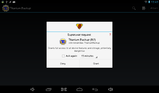
TitaniumBackupを起動すると、このようにSU権限がリクエストされますので、Grantをタップしてください。
バックアップ/リストアからMinecraftPEの項目を探し出し、バックアップします。
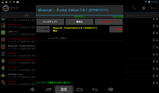
バックアップされたら、ファイルマネージャで./TitaniumBackupを開いてください。(デフォルト設定の場合)
圧縮されたファイルを解凍し、テクスチャを置き換えたら、インストールするだけです。お疲れ様でした。
Root化を推奨しているわけではありません。この方法によって何が有っても責任は取りません。
自己責任でどうぞ。Root化が何かわからない方はやらないことをおすすめします。
まずは、TitaniumBackupをインストールしてください。インストールはこちら
ファイルマネージャも必要です。こちらはたくさん種類が有りますので、デフォルトの物を使うなりインストールするなりしてください。
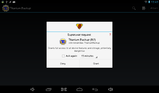
TitaniumBackupを起動すると、このようにSU権限がリクエストされますので、Grantをタップしてください。
バックアップ/リストアからMinecraftPEの項目を探し出し、バックアップします。
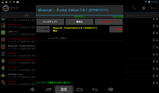
バックアップされたら、ファイルマネージャで./TitaniumBackupを開いてください。(デフォルト設定の場合)
圧縮されたファイルを解凍し、テクスチャを置き換えたら、インストールするだけです。お疲れ様でした。
上のファイルマネージャなどを使った方法より簡単で、テクスチャ変更したアプリがインストール出来ないといったこともありません。上の方法でうまくいかないという方はこの方法でやってください。尚、Minecraft PE本体のテクスチャは変わりません。BlockLauncherのみテクスチャ変更がされます。また、筆者(上の方法とこの方法では筆者が違います)の環境はSONY NW-F805、Androidのバージョンは4.0.4です。
好きなテクスチャーをダウンロードして・・・・・・と行きたいですがその前にテクスチャー変更した後、元に戻せなかったら困るのでESファイルエクスプローラでアプリのバックアップを作成し、それを解凍してそこからデフォルトテクスチャのバックアップを行います。(別に戻らなくたって別にいい!という方はこの手順を飛ばし、手順2へ進みましょう。)
1.ESファイルエクスプローラを開きます。このような画面になってると思います。↓
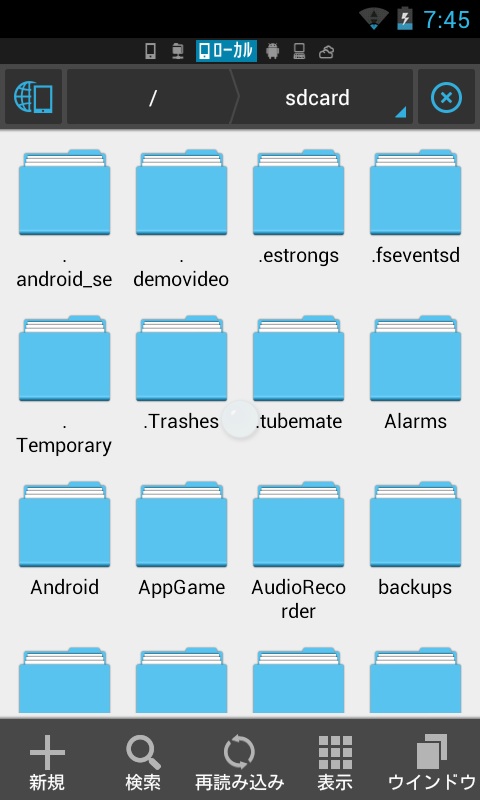
2.下の画像の左上のスマホマークを押します
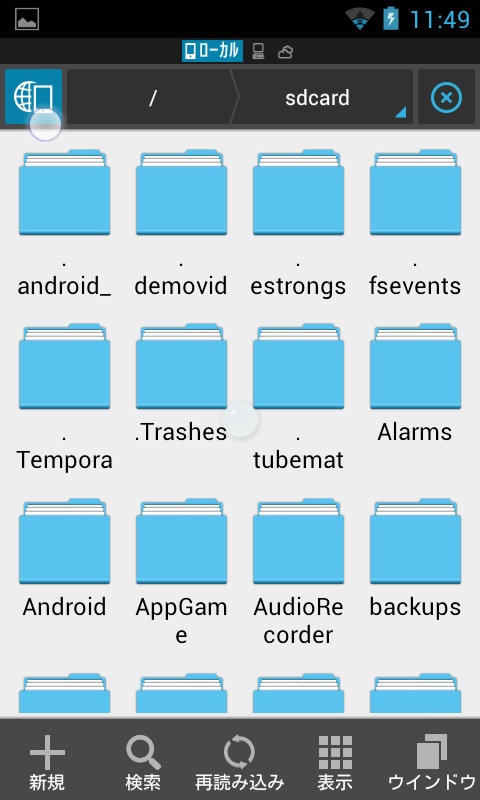
3.すると下の画像のようになります。
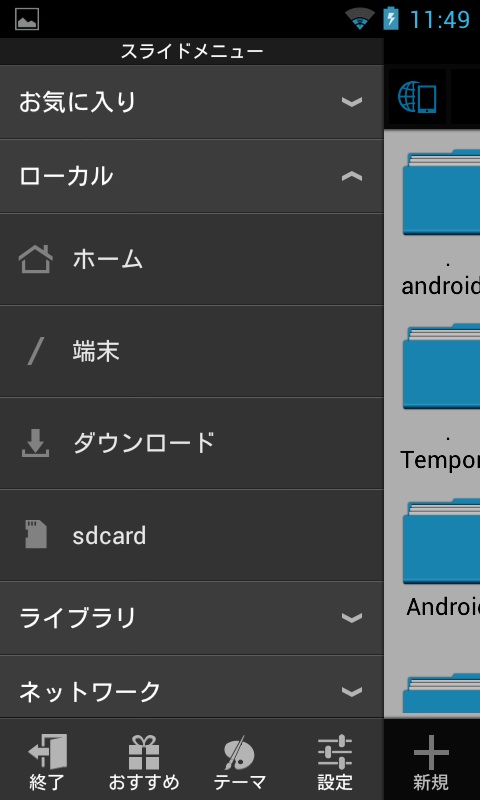
4.そして左に表示されたやつを下にスクロールするとツールというタブがあると思います。
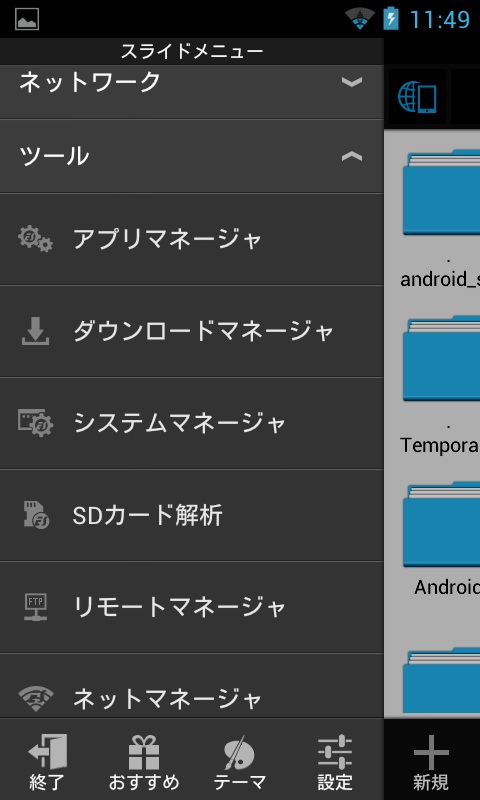
5.その中でアプリマネージャーというものがあるのでタップします。
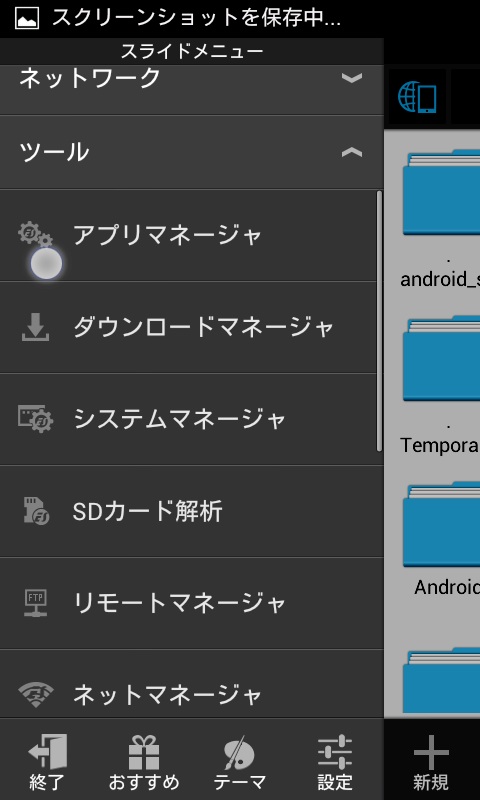
6.すると端末にインストールされているアプリが表示されます。その中でMinecraftPEを長押しすると下の画像のようになります。
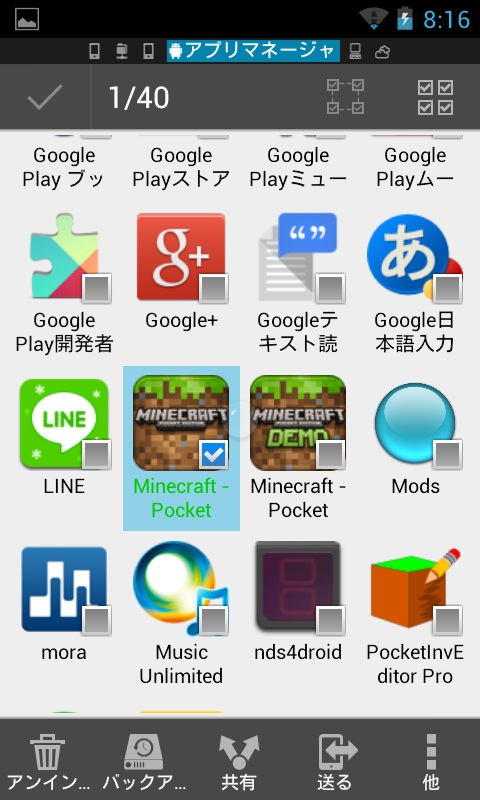
7.下のバーのバックアップというボタンをタップします。
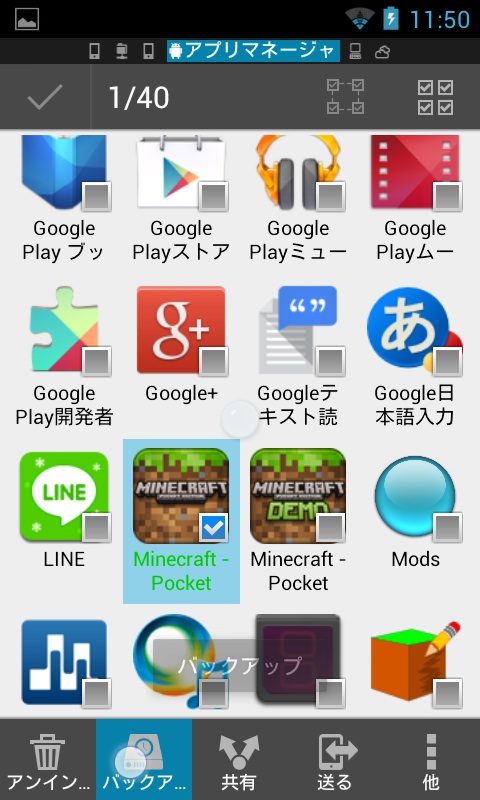
8.数秒でアプリがバックアップされます。スマホマークを押し、ローカルタブをタップ、sdcardと書かれた部分をタップします。
9.最初にESファイルエクスプローラを開いた時に表示された画面が出ます。アプリのバックアップをしたことによりbackupsフォルダが生成されました。これを開き、appsをタップします。
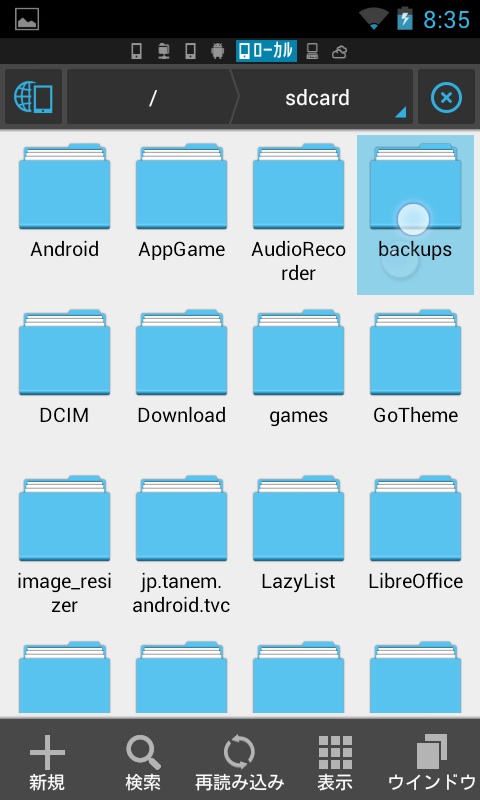
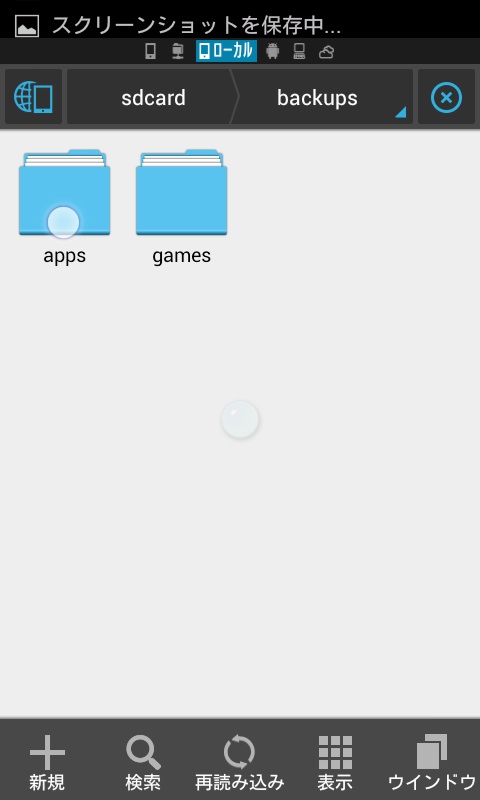
10.バックアップされたMinecraft PEがあるのでそれを長押しし、解凍します。
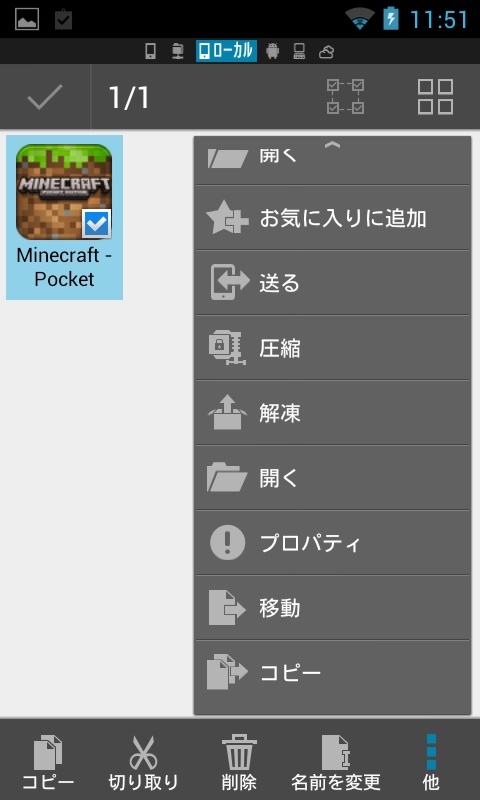
11.下の画像のように、解凍したものをどこに置くか聞かれるので「現在のパス」を選択します。
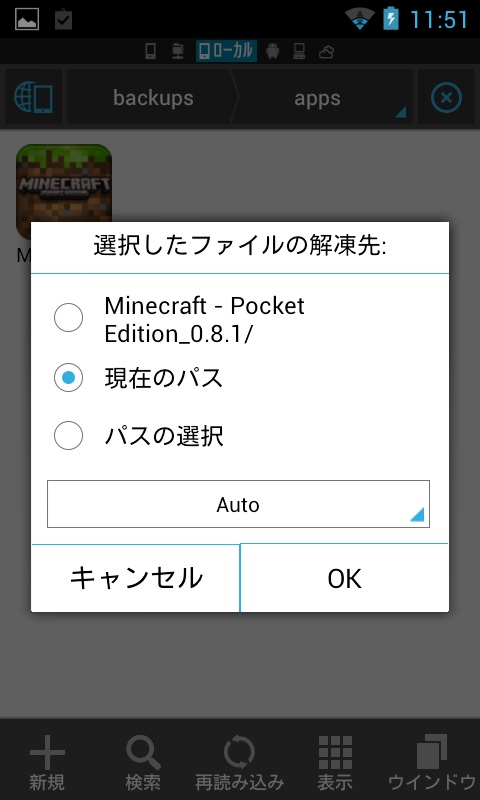
12.解凍し終わるといろいろと下の画像のようにフォルダがぶちまけられます。テクスチャが入っているのはassetsフォルダ内のimagesというフォルダです。
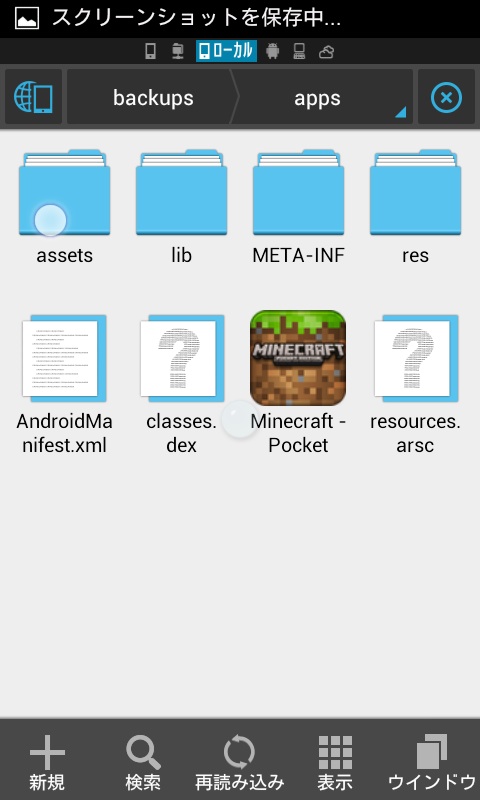
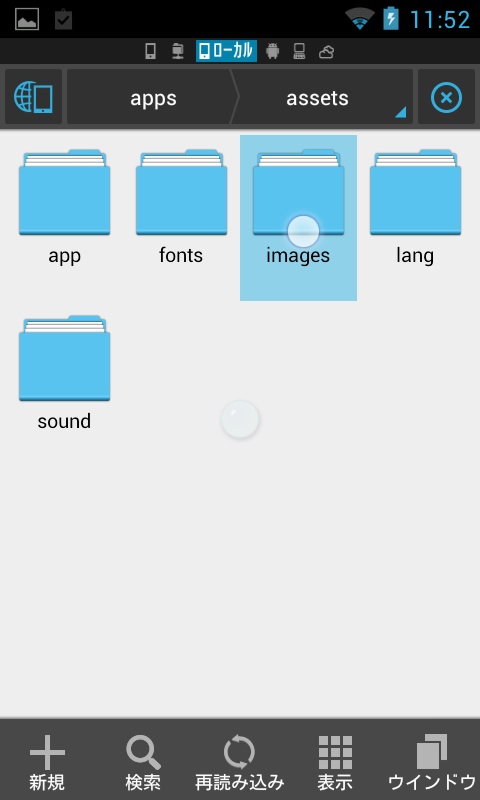
13.12で説明した通り、テクスチャが入ってるのはimagesというフォルダなのですがBlockLauncherはzipファイルしか読み込んでくれない仕様なのでimagesフォルダを圧縮します。圧縮レベルは最高にしてください。
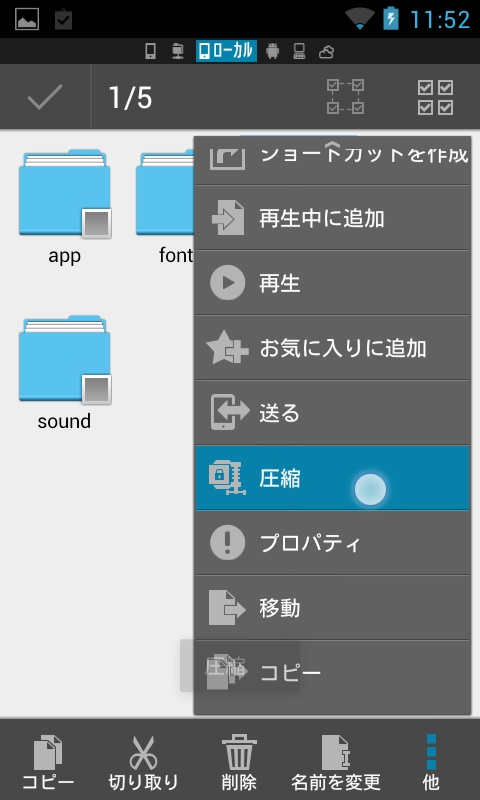
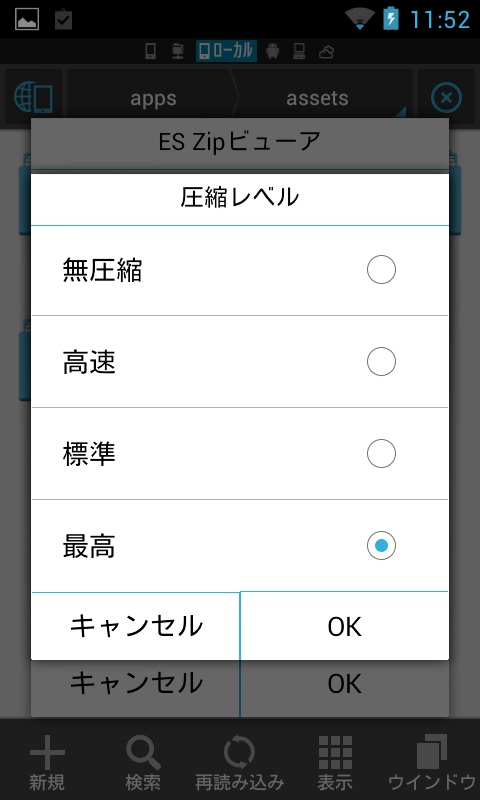
以上でデフォルトテクスチャーのバックアップは完了しました。尚、アップデートが来た際、デフォルトテクスチャが一部変わった場合バックアップを作成し直してください。
バックアップが終わったところで好きなテクスチャを適用します。
1.BlockLauncherを開き、Modを適用する際押すBlockLauncherの設定ボタンを押し、設定画面を開きます。
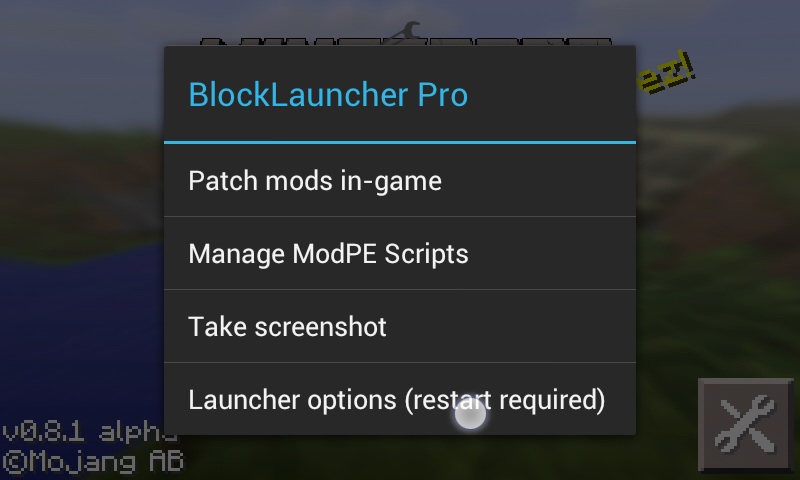
2.下の画像のように設定画面が出ます。そこをスクロールするとUse Texture Packというバーがあると思います。そこにチェックマークを付けてください。
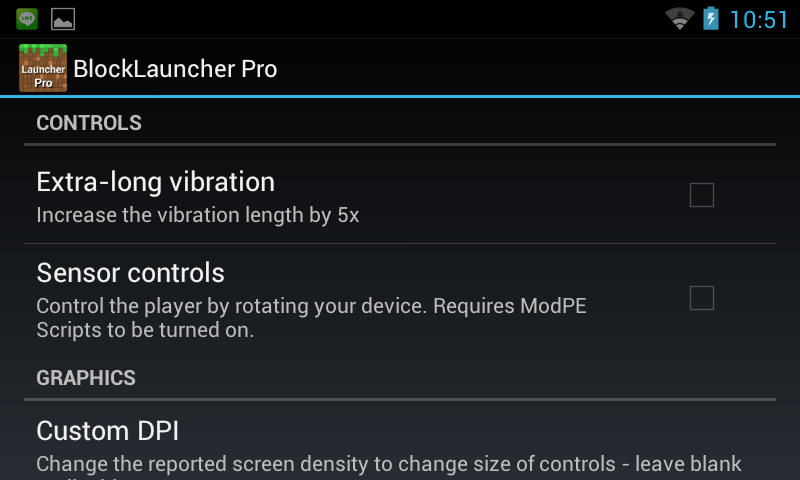
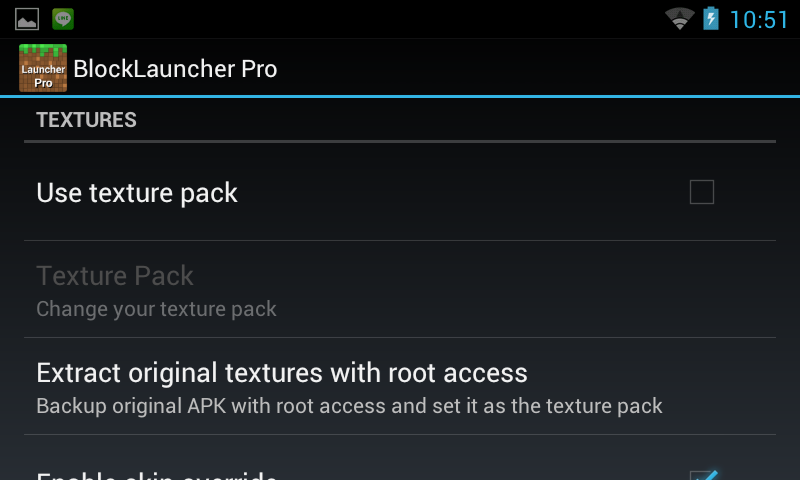
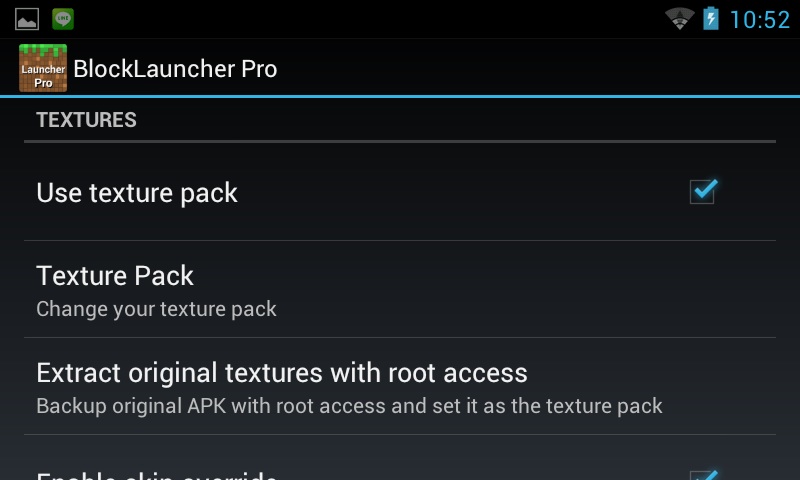
3.チェックした部分の下にあるTexture Packをタップしてください。
4.テクスチャを選択する画面が出るのでテクスチャを選択し、適用します。多くの機種では、インターネットなどからダウンロードしたものはDownloadというフォルダに保存されます。
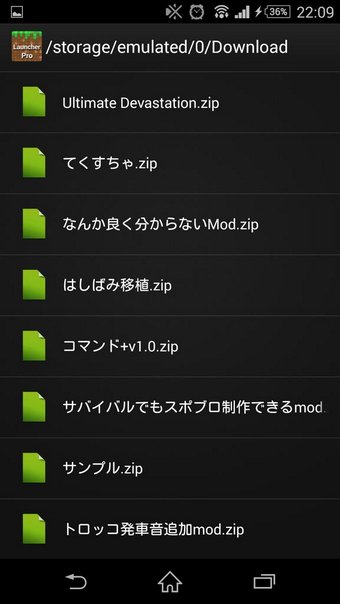
5.これで適用されました。
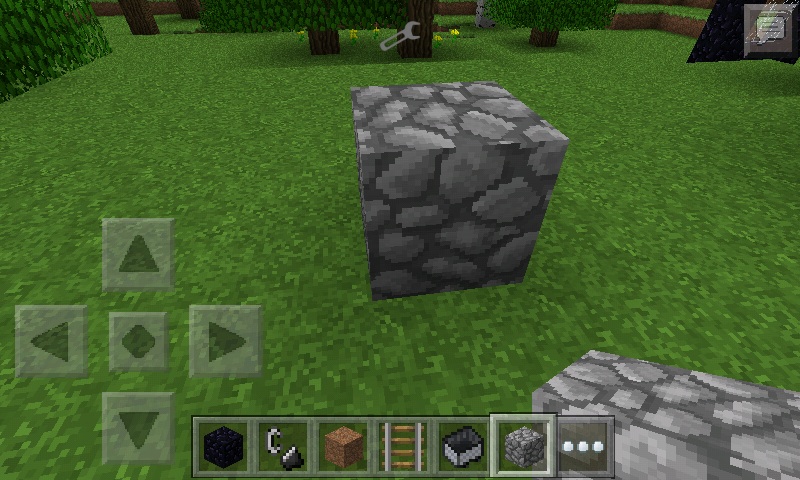
以上、BlockLauncherでのテクスチャ変更方法でした。
1.BlockLauncherを開き、Modを適用する際押すBlockLauncherの設定ボタンを押し、設定画面を開きます。
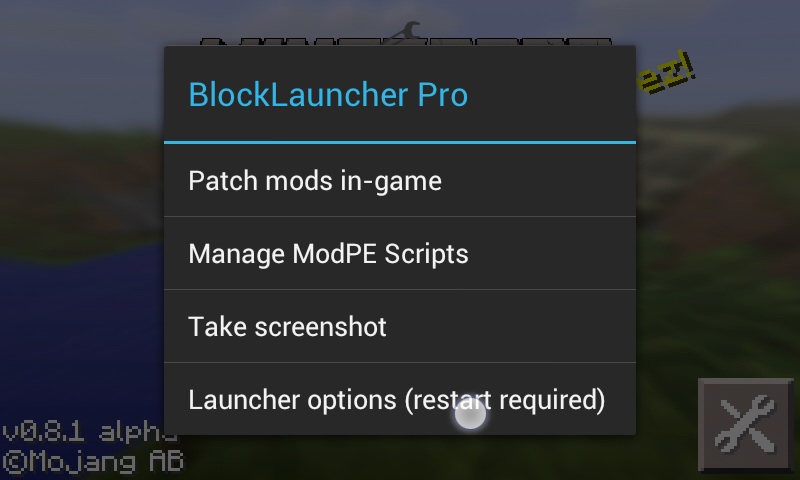
2.下の画像のように設定画面が出ます。そこをスクロールするとUse Texture Packというバーがあると思います。そこにチェックマークを付けてください。
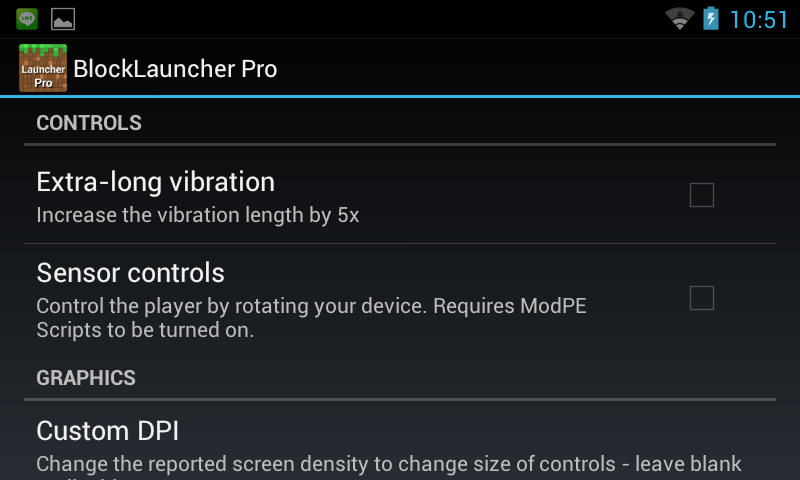
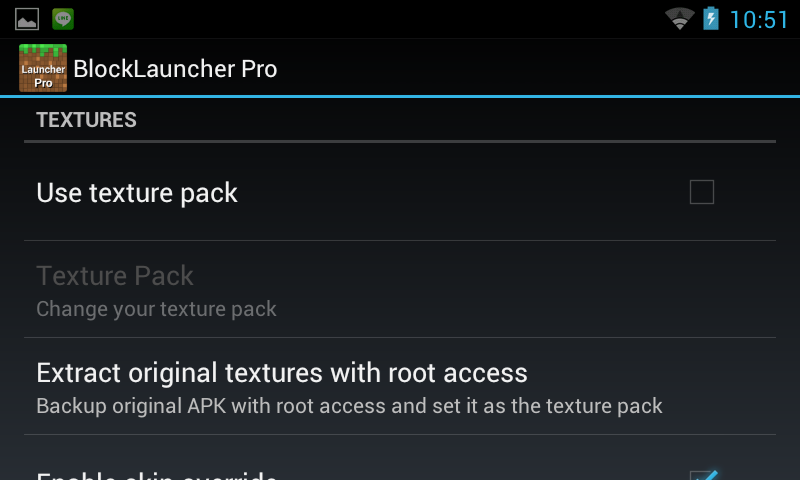
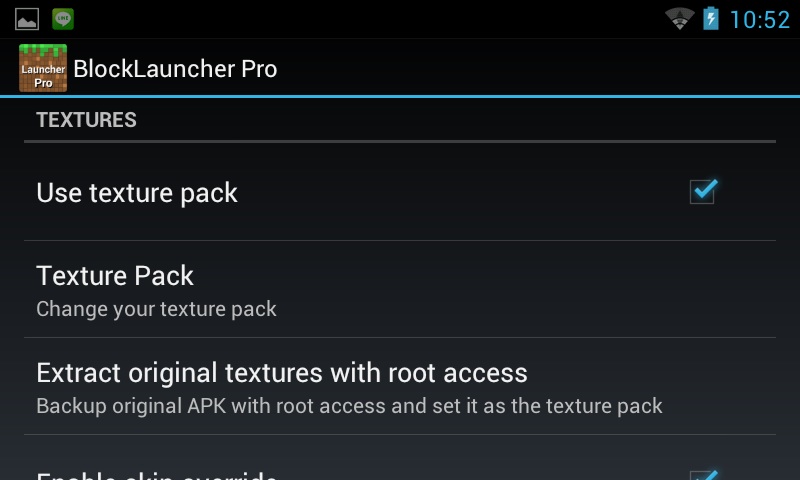
3.チェックした部分の下にあるTexture Packをタップしてください。
4.テクスチャを選択する画面が出るのでテクスチャを選択し、適用します。多くの機種では、インターネットなどからダウンロードしたものはDownloadというフォルダに保存されます。
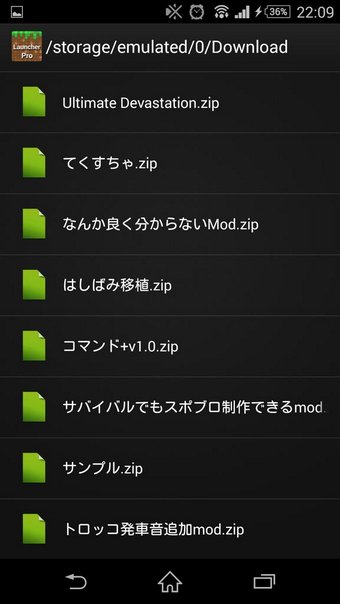
5.これで適用されました。
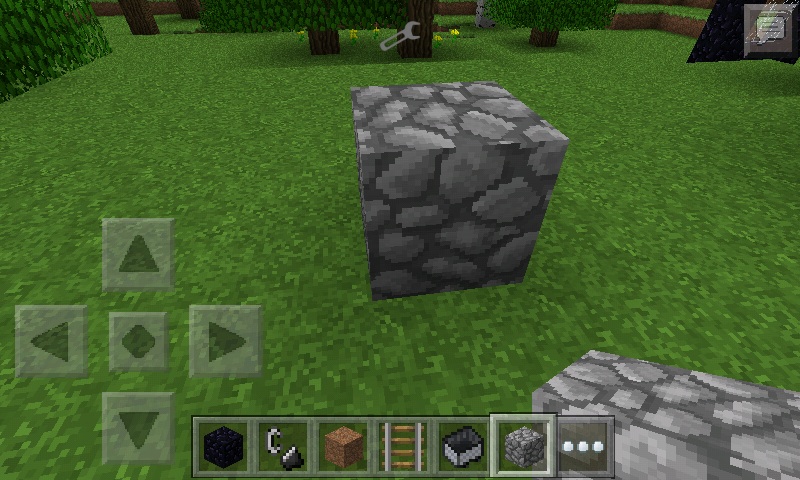
以上、BlockLauncherでのテクスチャ変更方法でした。
この手順でやると成功するかもしれません。
エラーが出てしまう方の機種のほとんどは内蔵メモリとSDカードがそれぞれ入っている機種だと思います。
予想ですが、SDカードにMinecraft PEが入ってるかもしれません。
ですので、本体メモリに移す方法を紹介します。
機種によって「アプリの管理」画面を開く手順は違いますが3つ方法があります。一つはホーム画面からメニューボタンを押して、システム設定(端末設定)を押し、アプリと書かれたところを押します。2つ目は通知センターを開き(画面上から下へ指をスライドすることで表示される画面)からアプリの管理を押すか端末設定(システム設定)を押し、アプリと書かれたところを押します。3つ目はホーム画面でメニューボタンを押してアプリの管理を押します。
以上の3つのうち、どれか一つで開くと、下の画像のような画面が出てくると思います。
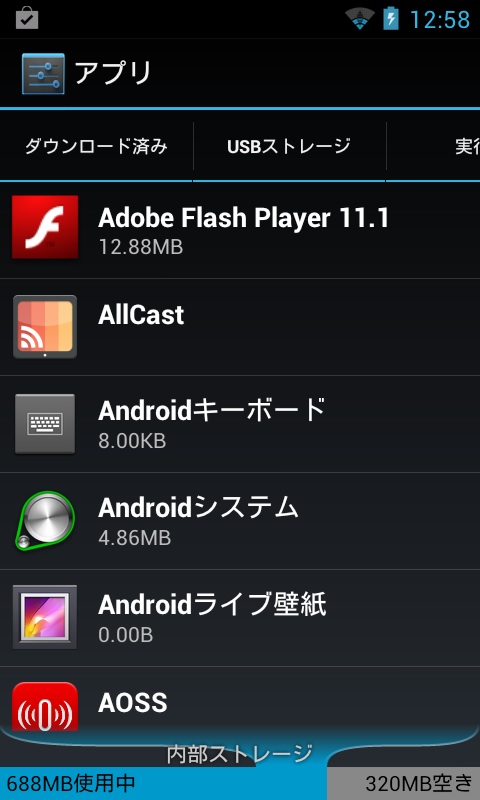
上のような画面が出てきたら、画面上側の「ダウンロード済み」「USBストレージ」「実行中」「すべて」のうち、USBストレージをタッチします。(下の画像。)
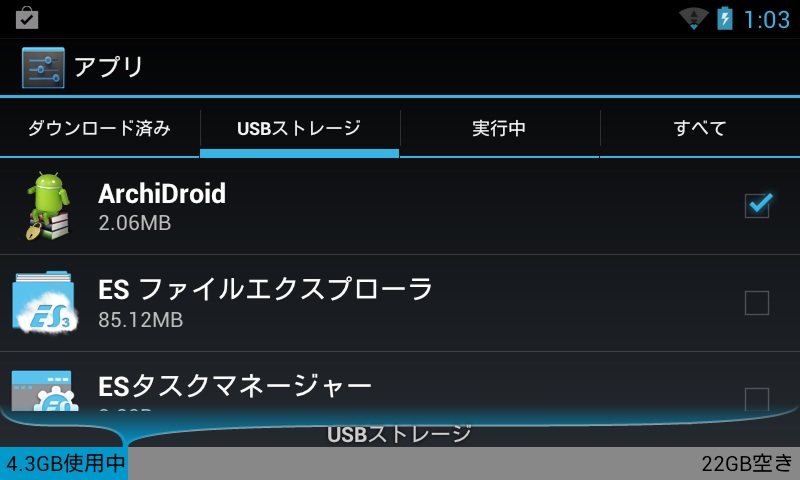
画像でチェックマークのついたアプリは内蔵メモリではなくSDカードに入っているアプリです(間違っていたらコメント欄にてご一報ください。)
Minecraft PE
[END]
以上の3つのうち、どれか一つで開くと、下の画像のような画面が出てくると思います。
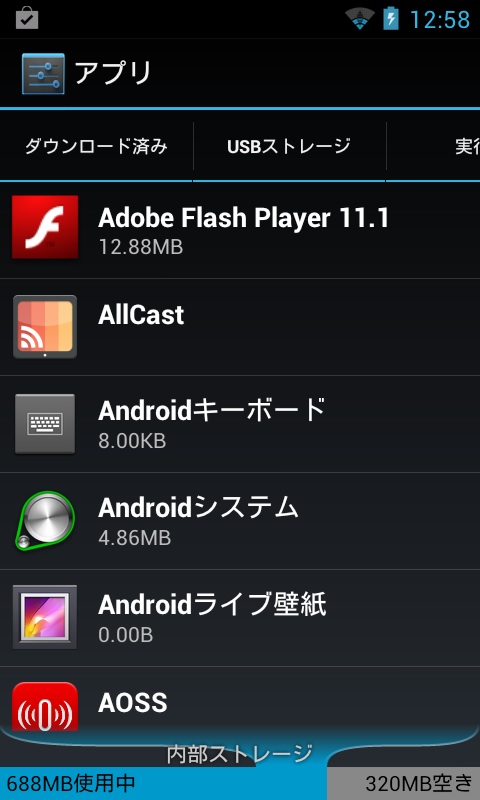
上のような画面が出てきたら、画面上側の「ダウンロード済み」「USBストレージ」「実行中」「すべて」のうち、USBストレージをタッチします。(下の画像。)
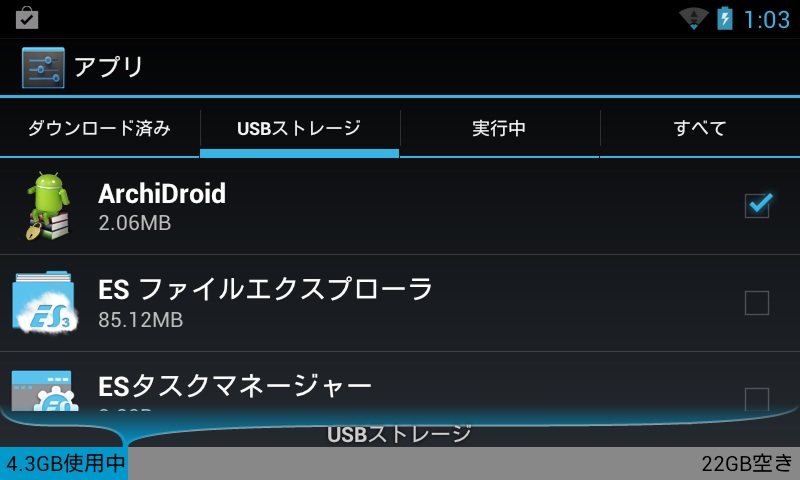
画像でチェックマークのついたアプリは内蔵メモリではなくSDカードに入っているアプリです(間違っていたらコメント欄にてご一報ください。)
Minecraft PE
[END]
スキンはスキン一覧に掲載しております。ダウンロードはそちらか行うよう、らお願い致します
実はつい最近のBlockLauncherのアップデートでMojangアカウント(Minecraftアカウント)を持っている場合にMinecraft PEでユーザー名を「Steve」からMojangアカウントを作成した際に決めたユーザー名に変えることで自動的にBlockLauncherがMojangアカウント(Minecraftアカウント)に設定しておいたスキンが反映するようになりました。 
もちろん他のスキンに変えることも可能です。
1.好みのスキンを用意します。例としてここでは某調査兵団の一人、リヴァイ兵長を用意します。
2.BlockLauncherを起動します
3.BlockLauncherのメニューを開き、設定画面へ行きます。
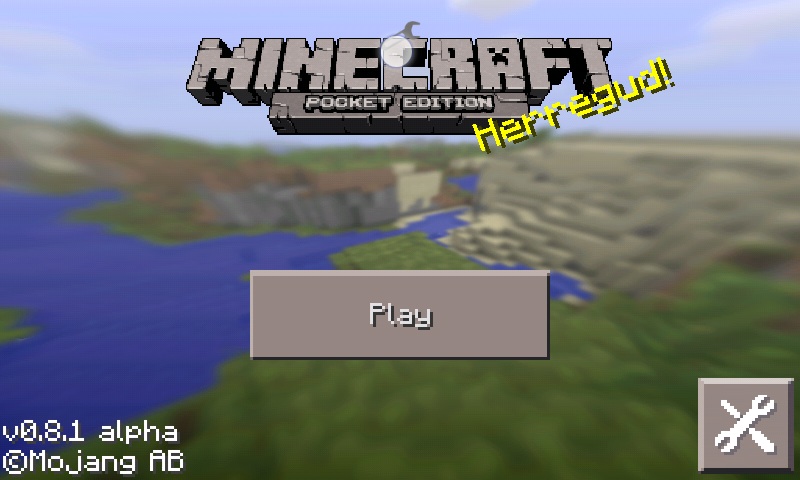
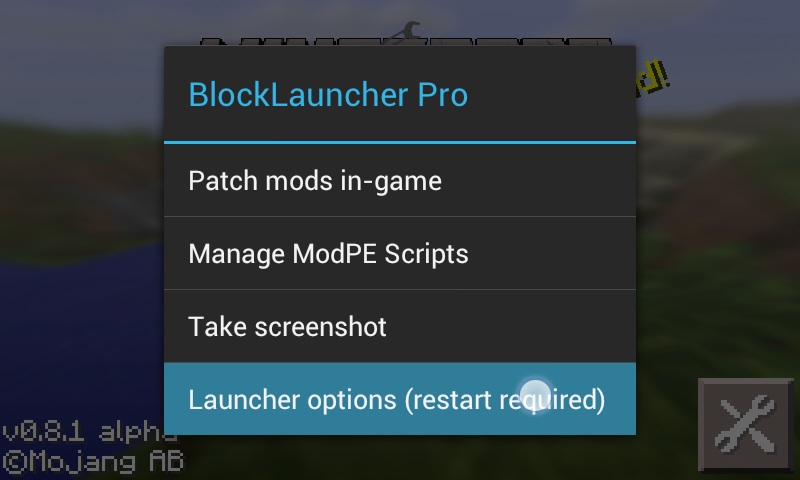
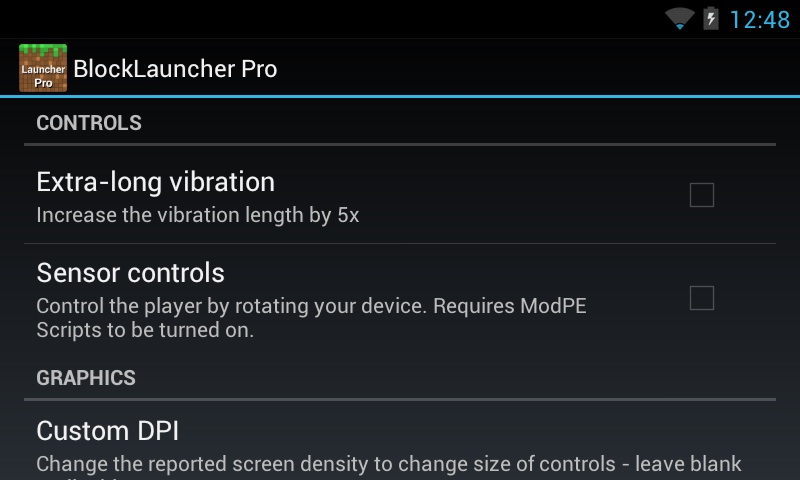
4.下の方へと移動するとTexture Packというところの2つ下にEnable skin overrideというチェック項目があります。これをタッチし、チェックを付けます。
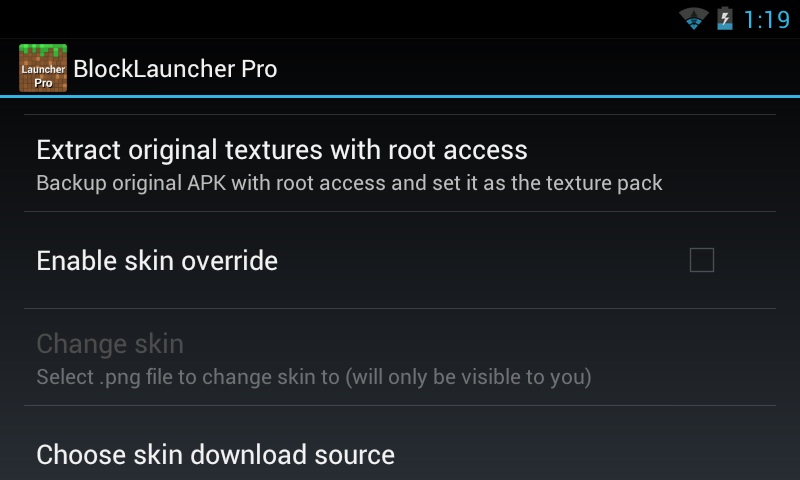
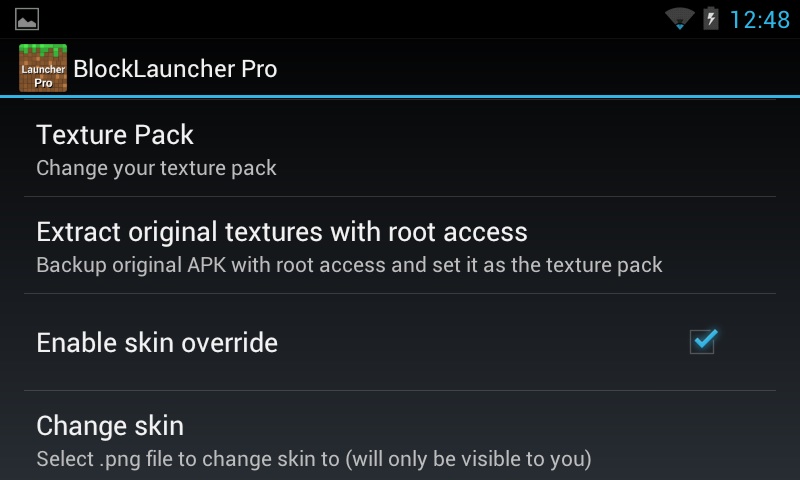
5. 手順4でチェックをつけた部分の下のChange skinをタップするとスキンのファイルを選択する画面が表示されます。
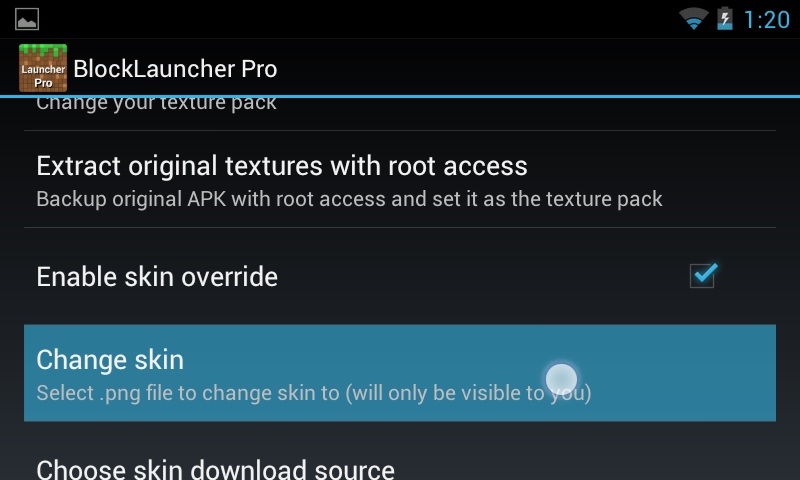
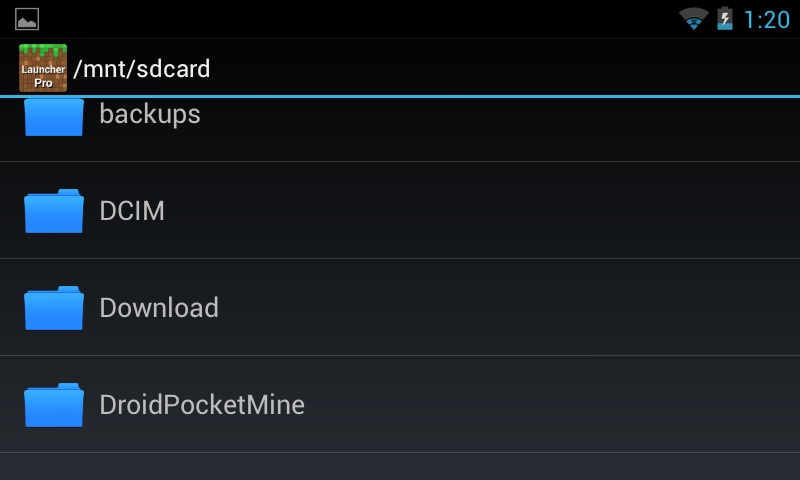
6.いよいよ適用です。インターネットなどから保存した画像は大半の場合、Downloadフォルダにあります(機種によって異なります。なかった場合は他のフォルダを探してみましょう)。ありましたのでファイルをタッチします。タッチすると画面が元のBlockLauncherの設定画面に戻ります。これで適用されたことになります。
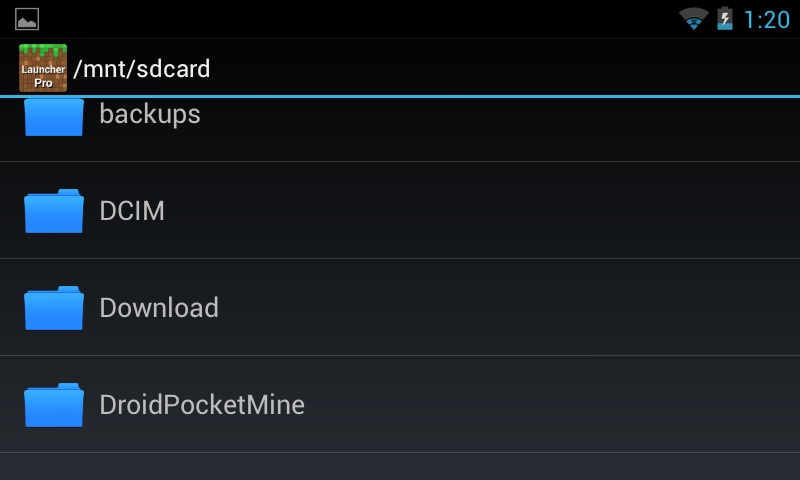
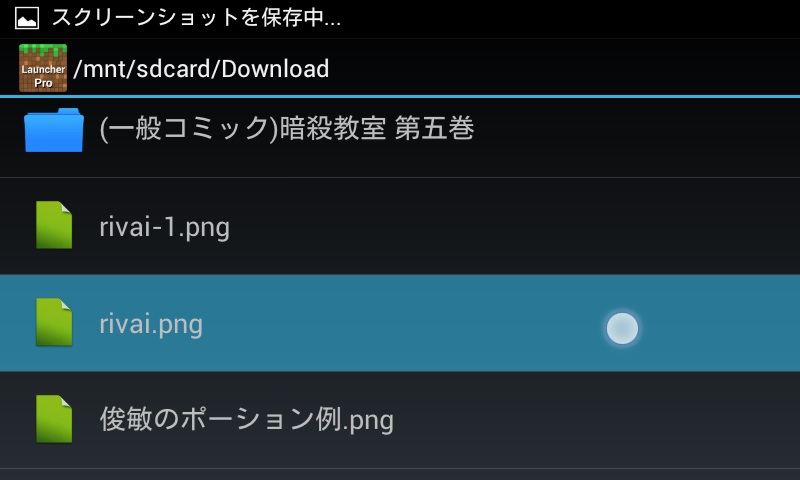
7.完了です。
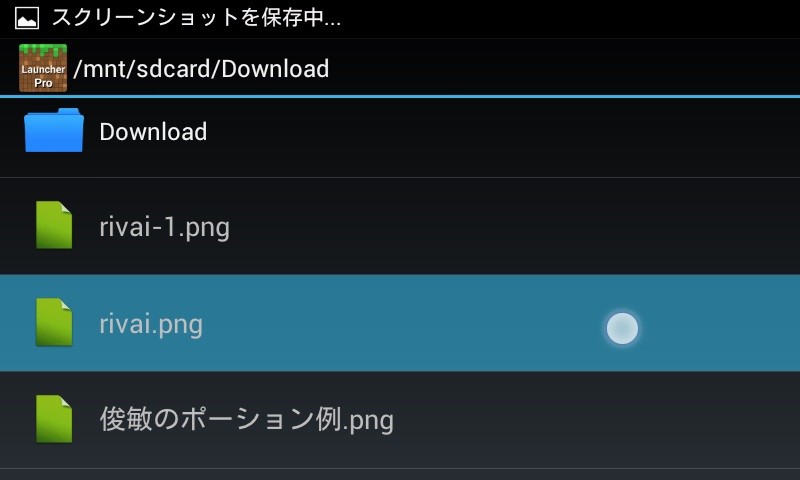
[END]
[END]
2.BlockLauncherを起動します
3.BlockLauncherのメニューを開き、設定画面へ行きます。
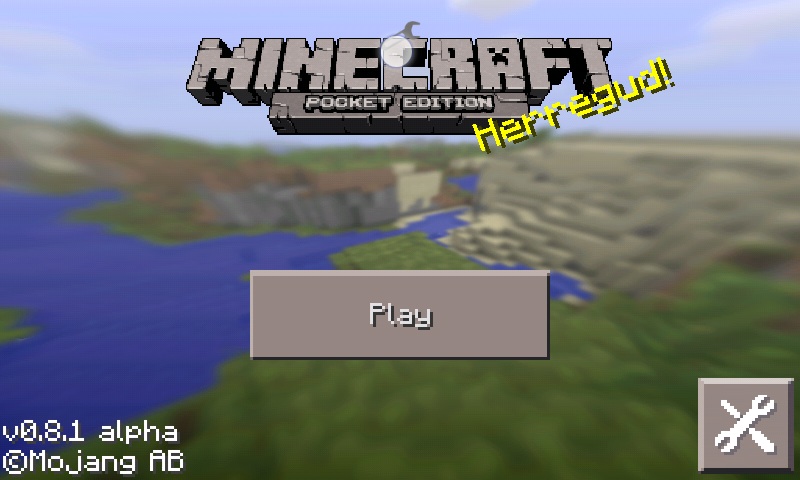
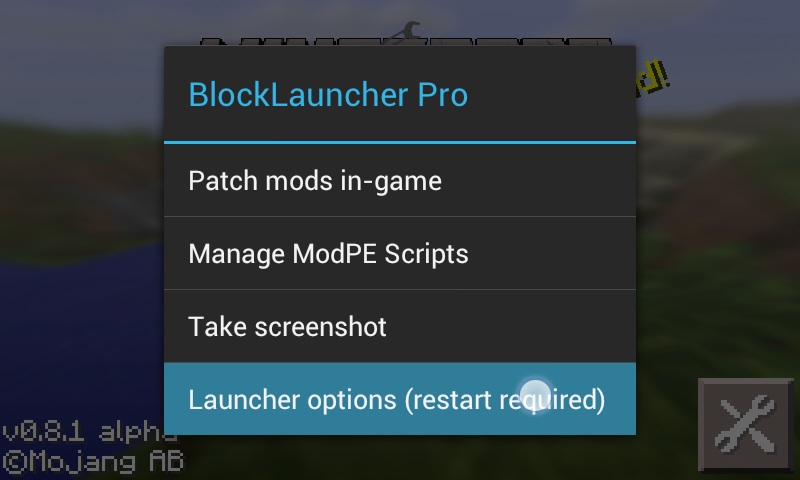
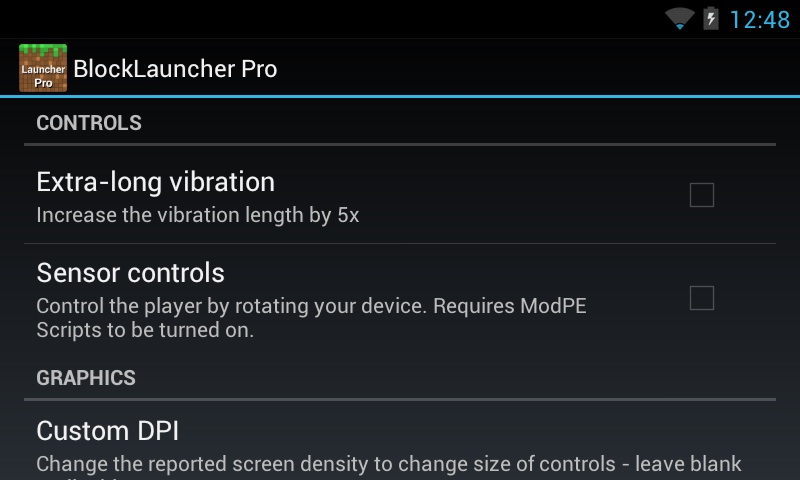
4.下の方へと移動するとTexture Packというところの2つ下にEnable skin overrideというチェック項目があります。これをタッチし、チェックを付けます。
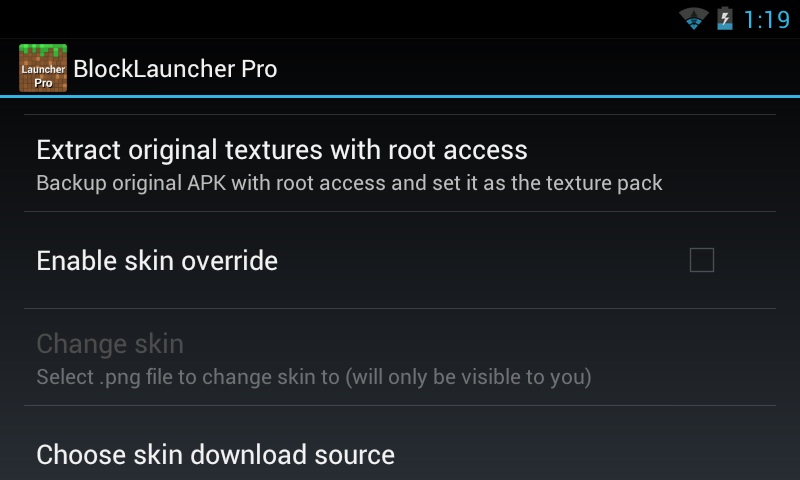
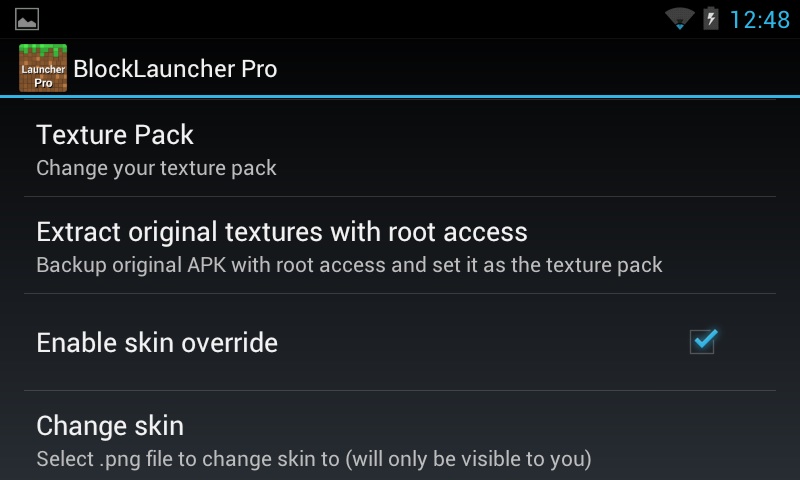
5. 手順4でチェックをつけた部分の下のChange skinをタップするとスキンのファイルを選択する画面が表示されます。
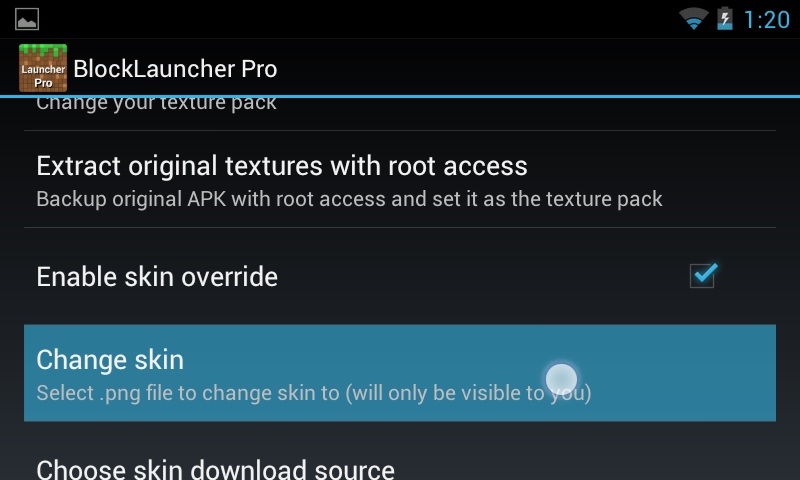
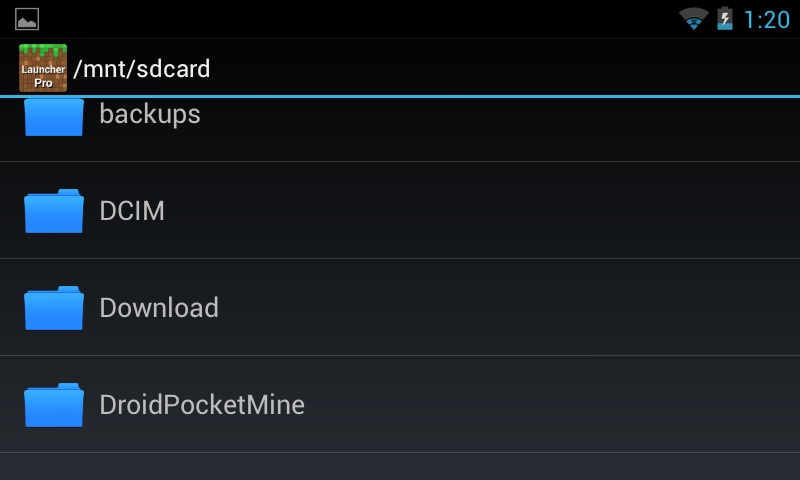
6.いよいよ適用です。インターネットなどから保存した画像は大半の場合、Downloadフォルダにあります(機種によって異なります。なかった場合は他のフォルダを探してみましょう)。ありましたのでファイルをタッチします。タッチすると画面が元のBlockLauncherの設定画面に戻ります。これで適用されたことになります。
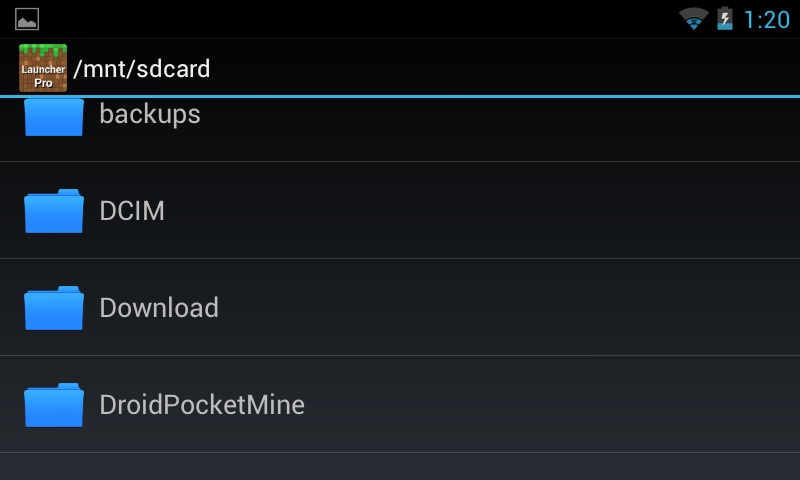
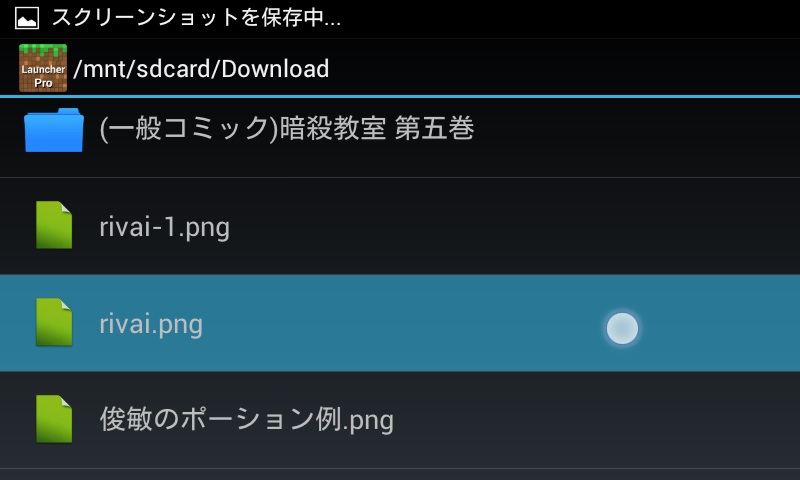
7.完了です。
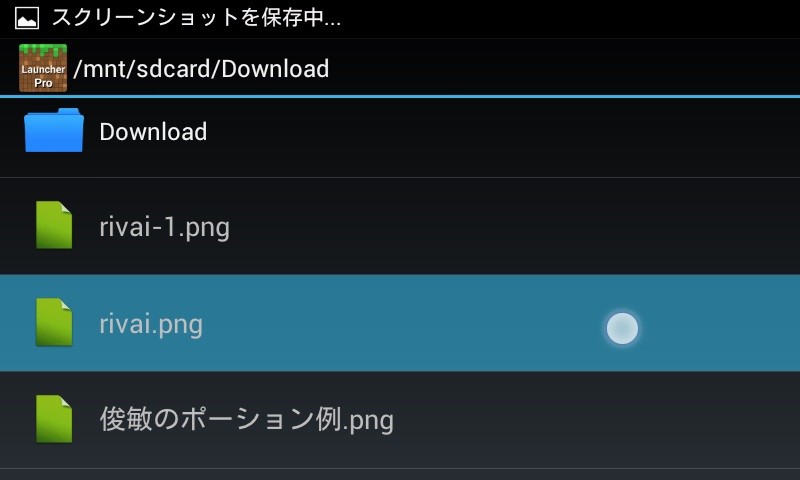
[END]
[END]
- androidで操作
そしてminecraftPEを探して、タップ。Dropboxなどのクラウドに送ってgmailでリンクをPCへ送信してください。
- PCで操作
その中のassetsフォルダの中にある画像を入れ替えてください。
そしてフォルダの中身のみ圧縮して、~.zipから~.apkにリネームしてandroidに送信なり送るなりしてください。
- androidでの操作
機種にもよりますが出来ない場合もあります。
iOS7.1.xの脱獄ツールもリリースされたためiOS7.1.xの方も脱獄が可能になりました。このページでは脱獄を推奨しているわけではありません。脱獄したことにより端末が文鎮化(今の時代完全に壊れることはないが、文鎮化から復旧する知識のない方には脱獄はオススメしません)しても当wikiは責任は取りません。全て自己責任です。脱獄ってなに?って方は行わないことを強く推奨します。
スキンの変更は、今までのやり方と同様にできます。また、テクスチャの変え方のWinterBoardと同じファイルを作成してスキンの画像をリネームして放り込めば同様にWinterBoardでの変更可能です。
1.スキン一覧のページから、好きなスキンの画像を保存してください。
2./→ver→mobile→media→DCIMと進み、○○○Appleというのが複数あると思うので、それの1番下を開き、1番したのファイルを開いてください。
3.開いて、さっき保存した画像であることを確認したら、そのファイルの右にある青いiマークをタップして、ファイル名をchar.pngにリネームしてください。
4.リネームできたら、そのファイルは1番上に飛ぶと思うので、1番上までスクロールして、ファイルをコピーしてください。
5.コピーしたら、/→var→mobile→Applications→minecraftpe→minecraftpe.appに移動し、ペーストして、全て上書きしてください。
6.完了です。
[END]
1.スキン一覧のページから、好きなスキンの画像を保存してください。
2./→ver→mobile→media→DCIMと進み、○○○Appleというのが複数あると思うので、それの1番下を開き、1番したのファイルを開いてください。
3.開いて、さっき保存した画像であることを確認したら、そのファイルの右にある青いiマークをタップして、ファイル名をchar.pngにリネームしてください。
4.リネームできたら、そのファイルは1番上に飛ぶと思うので、1番上までスクロールして、ファイルをコピーしてください。
5.コピーしたら、/→var→mobile→Applications→minecraftpe→minecraftpe.appに移動し、ペーストして、全て上書きしてください。
6.完了です。
[END]

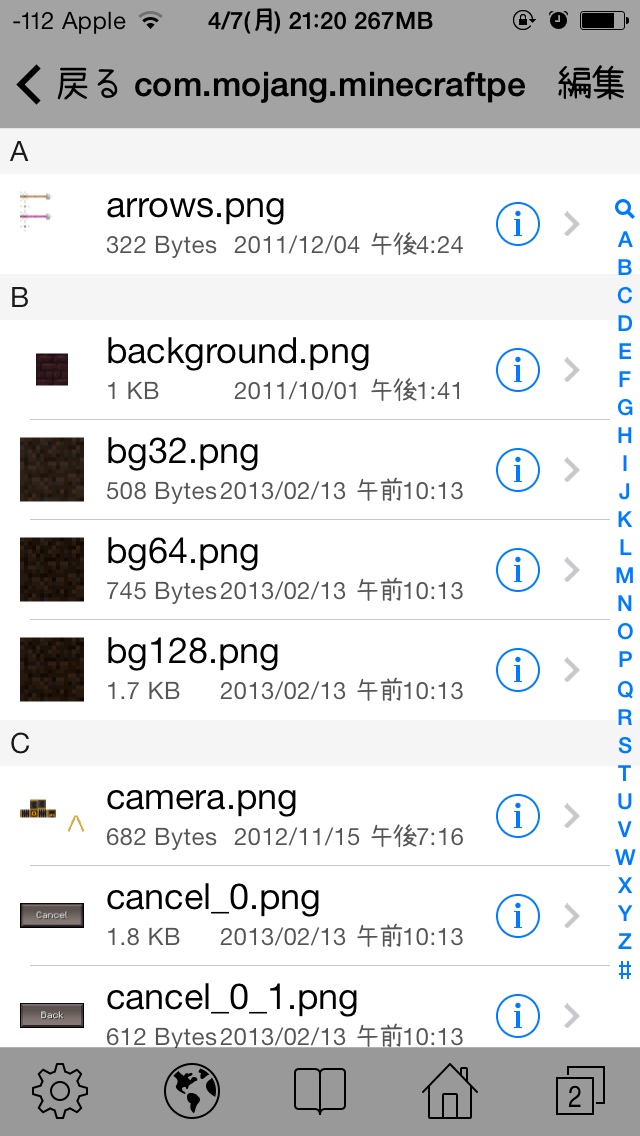

このページへのコメント
MacOS搭載PCで、iFunboxをつかってテクスチャ変更できないのですが、どのようにしたらできるのでしょう。
また自作テクスチャを使うことはできるのでしょうか?
ESファイルエクスプローラはウイルスアプリですよ
無料版のブロックランチャーでもできますか?
アプリマネージャーの項目がない……。
AndroidでblockLauncher pro使ってるんだが…バックアップ出来ないし、テクスチャがもともと可笑しいんだけど…最初から躓いちゃってほんと助けて